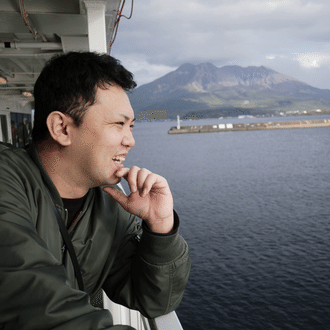[ガジェット]あの左手デバイスのTourBoxからついにTourBox Elite Plus でiPadに完全対応
TourBoxってなんなのでしょうか?
ガジェット好きなら、
一度は「TourBox」という名前を
耳にしたことがあるのではないでしょうか。
特にクリエイター界隈では、
地味に、
いや、かなり話題になっている左手デバイスの一つです。
TourBoxは、
いわゆるショートカットキーを
割り当てられるコントローラーで、
これを使うことで、
マウスやキーボードを使わずに
スムーズに作業を進められます。
特にPhotoshopやLightroomなどの画像編集ソフト、
Premiere Proのような動画編集ソフトを
使う人にとっては、
非常に便利なデバイスといえるでしょう。
しかも、一般的な左手デバイスと異なり、
TourBoxは独特なボタン配置を採用しています。
ダイヤルやホイール、
ボタンが絶妙な位置に配置されており、
指先の感覚だけで操作が可能です。
つまり、視線を移動させずに操作できるため、
作業効率が格段に向上します。
そんなTourBoxから、
新たに登場したのが「TourBox Elite Plus」です。
最大のポイントは、ついにiPadに完全対応したこと。
これは、iPadをクリエイティブな用途で
使用している人にとって、
待望のアップデートといえるでしょう。
左手デバイスは何のためにあるの?
「そもそも左手デバイスは必要なのか?」
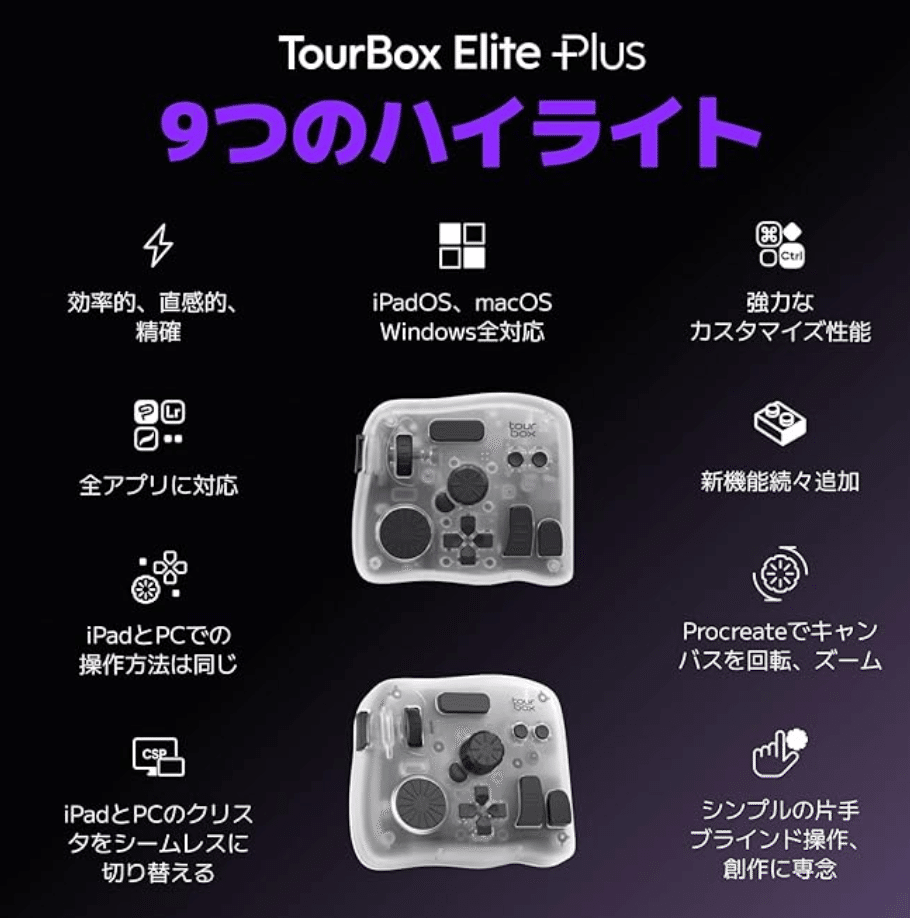
と思う方もいるかもしれません。
確かに、キーボードのショートカットを駆使すれば、
ある程度の操作は可能です。
しかし、ショートカットキーの組み合わせを覚えるのは、
なかなか骨が折れる作業です。
例えば、Photoshopで
「ブラシのサイズ変更」をしたいとき、
通常なら「[」や「]」キーを押す必要があります。
しかし、TourBoxを使えば、
ホイールを回すだけで簡単に変更できます。
また、動画編集では
「タイムラインのズーム」「カット」「移動」
といった操作を直感的に行うことが可能です。
このように、左手デバイスを活用することで、
作業のストレスが軽減されます。
つまり、左手デバイスは
“作業の最適化”
を実現するためのツールなのです。
TourBoxはどのような人が使うのか?
TourBoxが活躍するのは、やはりクリエイターです。

具体的には、
写真編集(Photoshop、Lightroom)
イラスト制作(Clip Studio Paint、Procreate)
動画編集(Premiere Pro、DaVinci Resolve)
音楽制作(Ableton Live、Logic Pro)
など、クリエイティブな作業を行う人にとって、
TourBoxは非常に便利な相棒となるでしょう。
ただし、「左手デバイス」とはいえ、
右利きの人が使う前提になっているため、
左利きの方は少し工夫が必要かもしれません。
とはいえ、
ボタン配置のカスタマイズも自由自在なので、
慣れれば問題なく使用できるはずです。
TourBox Elite PlusでついにiPadへ完全対応!

さて、ここからが本題です。
今回の「TourBox Elite Plus」の最大の進化は、
ついにiPadに完全対応したことです。
これまでのTourBoxシリーズは、
基本的にPC専用でした。
しかし、iPadがクリエイティブ用途でも
広く活用されるようになり、
「iPadでTourBoxが使えたら最高なのに……」
という声が増えていました。
そしてついに、TourBox Elite PlusがiPadに正式対応!
Bluetooth接続が可能になり、
iPad上でもショートカット操作が
スムーズに行えるようになりました。
これにより、
ProcreateやLumaFusion、
Affinity Photoといった
iPad向けのプロ仕様アプリでも、
TourBoxの恩恵を受けられるようになりました。
TourBox Elite Plusのショートカット割り振りのおすすめ
「TourBoxのボタンはどのように設定すればよいのか?」
という疑問を持つ方もいるでしょう。
おすすめのショートカット割り振りを紹介していきます。
Photoshopの場合
ダイヤル → ブラシサイズ変更
ホイール → ズーム
上ボタン → 戻る(Ctrl+Z)
下ボタン → 進む(Shift+Ctrl+Z)
サイドボタン → スポイトツール
動画編集(Premiere Pro)の場合
ダイヤル → タイムラインのズーム
ホイール → クリップの移動
上ボタン → カット(Ctrl+K)
下ボタン → 取り消し(Ctrl+Z)
サイドボタン → 再生/一時停止(スペース)
iPadでも同様に設定が可能なので、
クリエイターの方にはぜひ試していただきたいです。
TourBox Elite PlusとMagic Trackpadはどちらが使いやすいの?
ここで気になるのが、
「TourBox Elite PlusとMagic Trackpad、どちらが便利なのか?」
という問題です。
結論から申し上げると、用途次第です。
ジェスチャー操作を多用するならMagic Trackpad
ショートカットを直感的に使うならTourBox Elite Plus
Magic Trackpadは、
iPadやMacでの操作性が抜群です。
しかし、細かい調整や
繰り返しの操作には向いていません。
一方、TourBox Elite Plusは、
ボタン配置をカスタマイズできるため
決まった動作をスピーディーにこなせます。
特に編集作業では、
TourBoxの方が圧倒的に効率が良いでしょう。
あくまでも個人的主観ですが
クリエイターならTourBox Elite Plus、
普段使いならMagic Trackpadという選び方が最適だと思います。

まとめ
TourBox Elite Plusの登場により、
ついにiPadでも左手デバイスが
本格的に活用できる時代がやってきました。
これまでPCやMacでTourBoxを
使用していた方はもちろん
iPadでクリエイティブな
作業を行っている方にも、
このデバイスを試す価値は大いにあるでしょう。
最後まで僕のブログを見てくださりありがとうございました。
他にもおすすめの商品や耳寄りな情報をnoteを通じて発信していますので他の記事も覗いていただけたら嬉しいです。
Apple製品の汎用性
MacBookの活用
iPadの活用
iPhoneの活用
ガジェット紹介&提案
などカテゴリ別でまとめていますので
気になる記事が見つかりますと嬉しいです。
新しい記事も見やすいようにフォローもよろしくお願いいたします。
他にもSNSで動画投稿していますので是非見に来て下さい。
YouTube
https://www.youtube.com/@oshabaku_gadgetch_jp
TikTok
https://www.tiktok.com/@oshabaku_style
Instagram
https://www.instagram.com/oshabaku_style/
Treads
https://www.threads.net/@oshabaku_style
当アカウントはAmazonアソシエイト・プログラムに取り組んでいます。
ではまた。
いいなと思ったら応援しよう!